Compartir archivos para mejorar la colaboración en Dynamics 365 Remote Assist para dispositivos móviles
Microsoft Dynamics 365 Remote Assist para dispositivos móviles permite a los técnicos y colaboradores remotos compartir documentos. Compartir documentos fomenta la colaboración durante una llamada al agregar más contexto e información, como ayudas visuales o esquemas, al entorno del técnico. Compartir archivos puede ayudar a los técnicos a tener conversaciones más detalladas con colaboradores remotos y solucionar problemas de forma más rápida.
Nota
Dynamics 365 Remote Assist sigue las directivas de Teams para compartir archivos. Si sus directivas de Teams están configuradas para evitar el uso compartido de archivos, los usuarios no podrán compartir archivos entre sí. Consulte estos vínculos para obtener más información:
Tanto el técnico como los colaboradores remotos se pueden enviar entre sí cualquier tipo de archivo. Entre los tipos de archivos que pueden enviarse se incluyen:
- .jpg
- .png
- .tiff
- .mp4
- .docx
- .xlsx
- .pptx
- .txt
Pueden cargar archivos e imágenes desde su dispositivo local o OneDrive. Una vez que se comparten los archivos o imágenes, podrá acceder a ellos en la cuenta de OneDrive en Archivos > carpetaRemoteAssistMobile. Además, una vez que el usuario selecciona y abre un archivo o imagen, se descargará en la carpeta Descargas local del usuario. Para abrir y tener acceso a estos diferentes tipos de archivos, los técnicos necesitarán la aplicación correspondiente que admita el tipo de archivo. Es posible que haya disponibles vistas previas en la aplicación, según el tipo y tamaño de archivo.
Para los usuarios de Dynamics 365 Field Service, los archivos compartidos durante la llamada de Dynamics 365 Remote Assist para dispositivos móviles se pueden vincular a una orden de trabajo. Para obtener más información, consulte Integración de Field Service.
Enviar un archivo
El técnico inicia un chat con el colaborador remoto. Los botones Archivo adjunto e Imagen aparecen en la parte inferior del chat de texto.
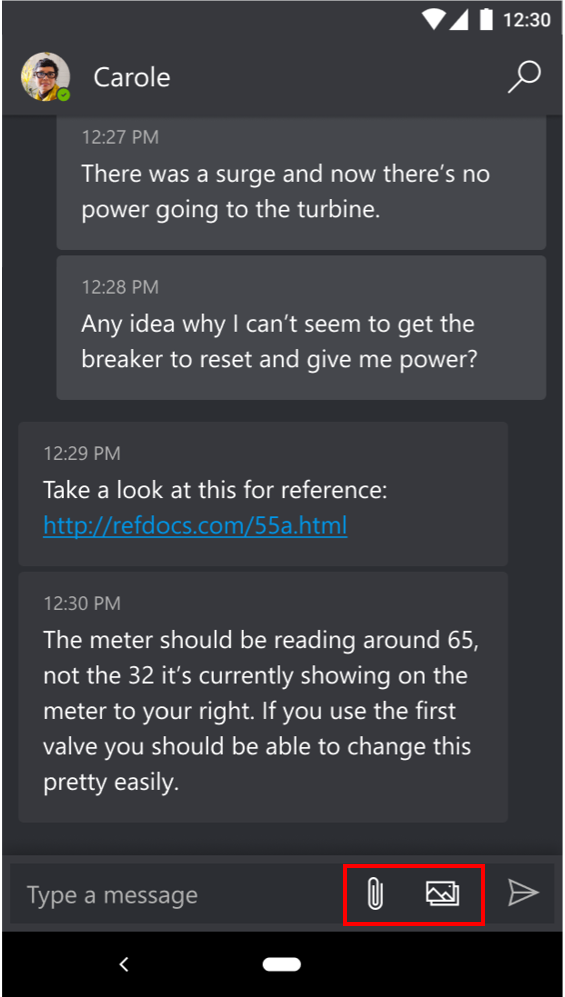
El técnico:
Elige el botón Archivo adjunto para seleccionar archivos desde la aplicación de archivos o el selector de archivos del dispositivo móvil.
Nota
Para iOS, el técnico ve la aplicación de archivos. En Android, el técnico ve un selector de archivos o un menú para elegir una aplicación para usar como selector de archivos.
Elige el botón Imagen para seleccionar imágenes desde la aplicación de archivos o la galería de imágenes del dispositivo móvil.
Nota
Para iOS, el técnico ve la aplicación de fotos. En Android, el técnico ve una galería de imágenes o un menú para elegir una aplicación para usar como selector de imágenes.
El técnico puede seleccionar hasta cinco archivos o imágenes a la vez para enviar al colaborador remoto. El técnico ve un indicador de progreso hasta que los archivos o las imágenes estén listos para enviarse.
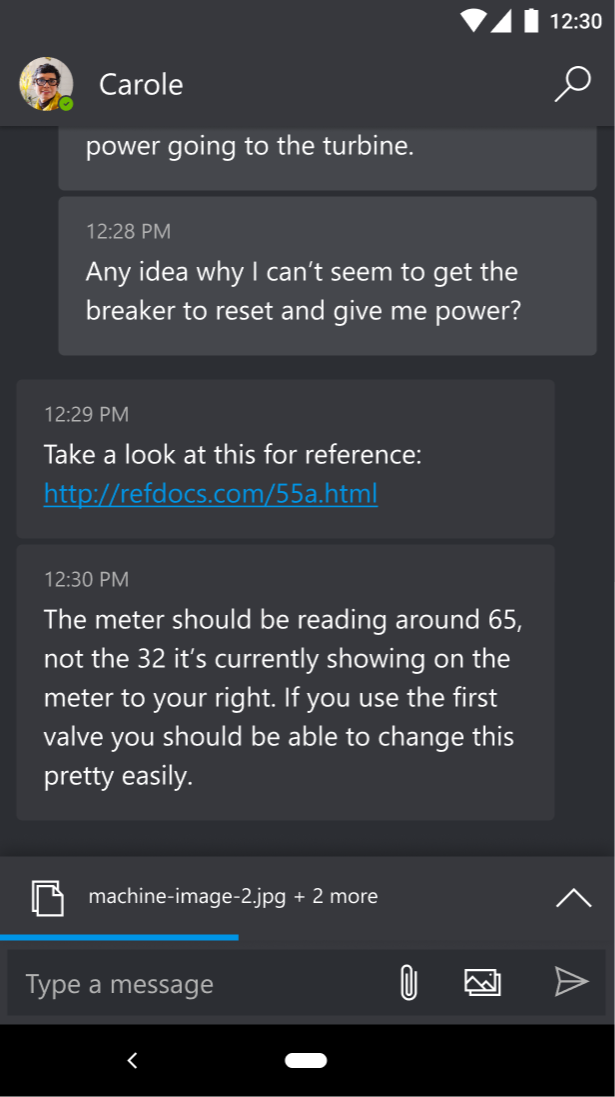
Si algunos de los archivos o imágenes no se cargan correctamente en el chat de texto, el técnico puede seleccionar el botón Reintentar para volverlos a cargar o descartar cualquier archivo o imagen antes de enviarlos.
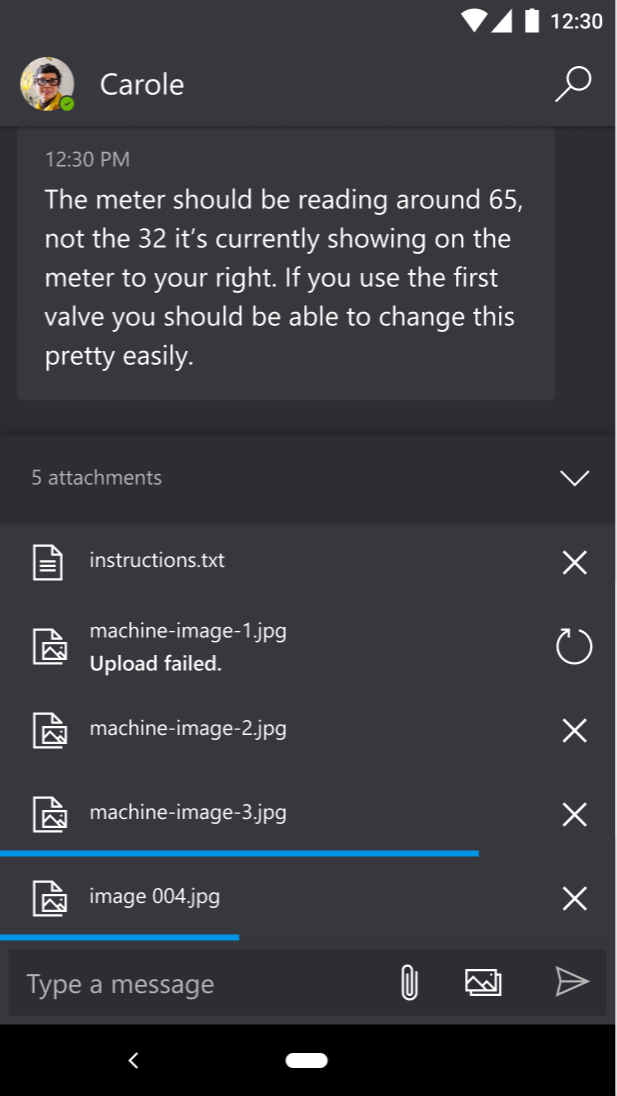
El técnico selecciona el botón Enviar.
Una vez enviado, el vínculo de archivo y la vista previa de imagen se envían al colaborador remoto a través de OneDrive para la Empresa, que establece el permiso para compartir el archivo. Posteriormente, el colaborador remoto en Microsoft Teams recibe un vínculo al documento en OneDrive en el chat de texto de Microsoft Teams. El colaborador remoto tiene acceso completo a los archivos e imágenes enviados.
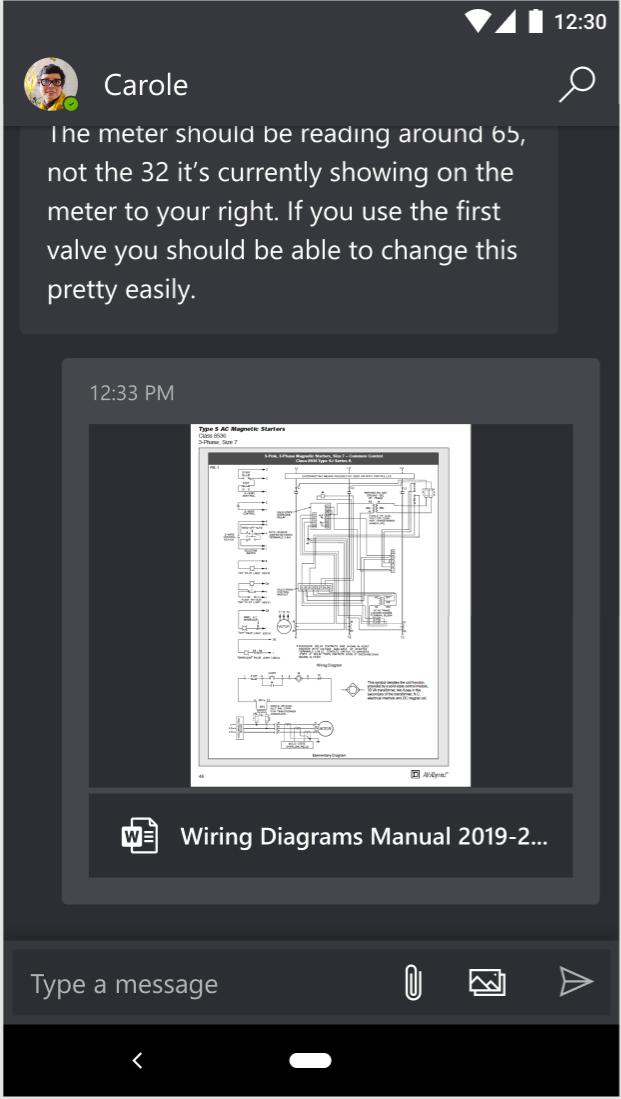
Nota
Para compartir un archivo de imagen adjúntelo tal y como se describe en este artículo. Sin embargo, no puede pegar una imagen de mapa de bits en el cuerpo de un mensaje de chat. Si lo hace, aparecerá un mensaje que indica que el tipo de mensaje no es compatible.
Recibir archivos
Cuando el colaborador remoto envíe un archivo o imagen al técnico, este puede seleccionar el vínculo del archivo o la vista previa de la imagen para abrirlo. Después de seleccionar y abrir el archivo o imagen, se descarga automáticamente en la carpeta Descargas del dispositivo móvil.
Si el técnico selecciona la vista previa de la imagen del colaborador remoto, la aplicación predeterminada abre la imagen. Si más de una aplicación admite este tipo de archivo, el técnico puede usar un menú para elegir la aplicación para abrir la imagen.
Si el técnico selecciona el archivo del colaborador remoto y el técnico tiene una aplicación que puede abrir ese tipo de archivo, la aplicación predeterminada abre el archivo. Si más de una aplicación admite este tipo de archivo, el técnico puede usar un menú para elegir la aplicación para abrir la imagen.
Si el técnico no tiene una aplicación que pueda abrir ese tipo de archivo, el técnico no puede ver el archivo. Al técnico se le sigue preguntando sobre cómo abrir el archivo y puede descargar la aplicación correspondiente para abrir el archivo.